Аппле ТВ даљински управљачи долазе у неколико различитих верзија у зависности од генерације Аппле ТВ-а коју поседујете. Најновији Аппле ТВ модели имају даљински управљач који је заснован на Сири и нуди механизме гласовне контроле и прегледања. Ови даљински управљачи су прилично чврсти, али понекад сви имамо проблеме који су фрустрирајући.
У овом чланку истражујемо неке од разлога зашто ваш Аппле ТВ даљински управљач не ради и шта можете да урадите да бисте решили проблеме. 
Садржај
- Цхарге Ит Уп!
- Уклоните препреке или препреке и држите у домету
- Очистите га!
-
Ресетујте везу даљинског управљача и Аппле ТВ-а
- Поново упарите даљински управљач са Аппле ТВ-ом
- Ако лампица трепери када притиснете дугмад на Аппле даљинском управљачу, али се ништа не дешава на вашем ТВ-у
-
Проблеми само са Сири даљинским управљачем
- Кључно је да се уверите да сте подесили Хоме Схаринг и да користите исту Ви-Фи мрежу
-
Користите апликацију Аппле Тв Ремоте на свом иПхоне-у, иПад-у или иПод-у
- Како да подесите Аппле ТВ Ремоте апликацију за иОС 11 и старије
-
Савети за читаоце
- Повезани постови:
Цхарге Ит Уп!
- Само да наведете очигледно, уверите се да сте потпуно напунили батерију!
- Пуните свој Сири Ремоте или Аппле ТВ Ремоте најмање 30 минута користећи Лигхтнинг на УСБ кабл повезан са зидним пуњачем (не рачунаром)
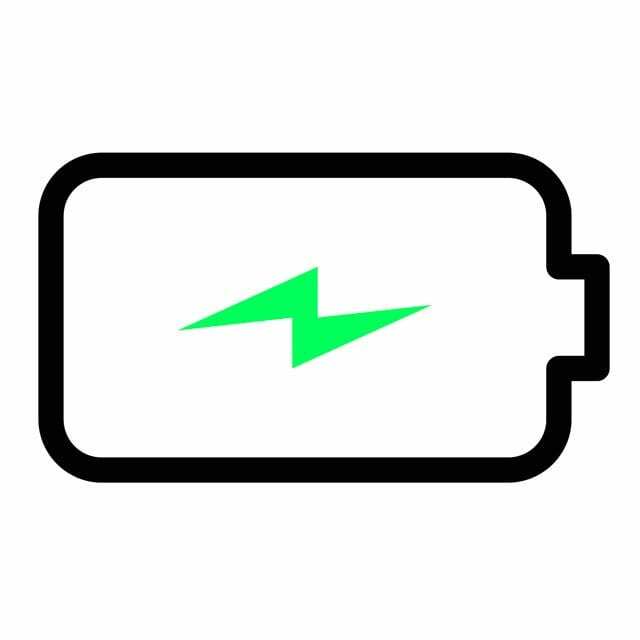
- Пуните свој Сири Ремоте или Аппле ТВ Ремоте најмање 30 минута користећи Лигхтнинг на УСБ кабл повезан са зидним пуњачем (не рачунаром)
Уклоните препреке или препреке и држите у домету
- Обавезно уклоните све што блокира пут између вашег Аппле даљинског управљача и предње стране вашег Аппле ТВ-а, где се налази ИР сензор.
- Волели бисмо да је даљински управљач за Аппле ТВ опремљен РФ сигналом уместо ИР, али с обзиром на то да има ИР, линија вида мора бити јасна да би даљински управљач разговарао са ТВ јединицом.
- За Сири даљинске управљаче, такође морате да останете у овом домету јер се даљински управљач ослања на Блуетоотх везу са вашим Аппле ТВ-ом

Очистите га!
Ако тастери вашег Аппле ТВ даљинског управљача не раде или се заглаве, покушајте да очистите даљински помоћу К-Тип-а (ватом) и изопропил алкохола. 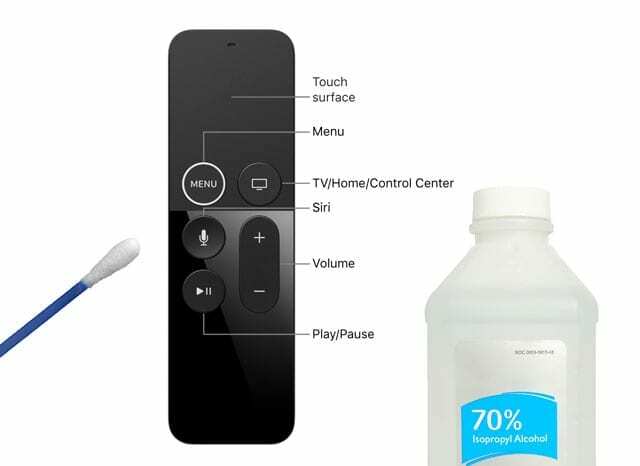
Ако замена за памук није доступна, користите малу количину алкохола на крпи која не оставља длачице и трљајте дугмад даљинског управљача кружним покретима. Почните са кретањем унапред, а затим уназад, да се ствари отклоне!
Фокусирајте се на чишћење ивица дугмади
Уверите се да сте очистили ивице свих дугмади на даљинском управљачу, посебно ако се дугмад заглаве или осећају лепљиво. Ако дугмад наставе да се држе, покушајте да употребите лименку компримованог ваздуха да уклоните све што се заглавило на ивицама.
Ако алкохол за трљање и компримовани ваздух нису доступни, можете покушати да користите меку четкицу за зубе и нежно четкате дугмад и њихове ивице да бисте уклонили све што се заглавило!
Након чишћења дугмади, користите крпу од микровлакана и пажљиво пређите преко свих површина даљинског управљача.
Ресетујте везу даљинског управљача и Аппле ТВ-а
- Искључите свој Аппле ТВ из струје. Сачекајте шест секунди или више, а затим га поново укључите
- Покушајте поново са даљинским управљачем
- Ако користите Сири даљински управљач, можете га ресетовати тако што ћете истовремено притиснути тастере Мену и Волуме Уп. Ова радња ресетује ваш даљински управљач и враћа га у режим упаривања.
Поново упарите даљински управљач са Аппле ТВ-ом
- За Сири даљински управљач, усмерите га око три инча од вашег Аппле ТВ-а.
- Затим притисните и држите тастере Мену и Волуме Уп на даљинском управљачу пет секунди
- Ако се од вас затражи, поставите даљински на врх Аппле ТВ-а да бисте завршили упаривање
- За алуминијумски или бели даљински управљач, повежите га са својим Аппле ТВ-ом. На вашем Аппле Ремоте-у тако што ћете шест секунди држати притиснуте и дугмад Мени и Десно.
- На ТВ екрану потражите симбол везе одмах изнад иконе даљинског управљача
- Када притиснете даљински управљач за Аппле ТВ, проверите реакцију лампице на Аппле ТВ јединици. Ако трепери три пута узастопно, то значи да сте већ упарили даљински са телевизором са другим даљинским управљачем.
Ако лампица трепери када притиснете дугмад на Аппле даљинском управљачу, али се ништа не дешава на вашем ТВ-у
- Покушајте да упарите Аппле ТВ са даљинским управљачем за ТВ, а затим идите у подешавања даљинског управљача и покушајте да га упарите са даљинским управљачем за Аппле ТВ
- Ако користите Сири даљински управљач, можете га ресетовати тако што ћете истовремено притиснути тастере Мену и Волуме Уп. Ова радња ресетује ваш даљински управљач и враћа га у режим упаривања
- Покушајте да држите тастере Мени и Доле на Аппле даљинском управљачу да поново покренете Аппле ТВ
- Ако вам је и даље потребна помоћ након поновног покретања, искључите Аппле ТВ из електричне утичнице. Сачекајте најмање шест секунди, а затим га поново укључите. Понекад искључивање јединице може да функционише
- Ако лампица на вашем Аппле ТВ-у не трепери и видите знак узвика у троуглу на ТВ екрану, замените батерију у Аппле даљинском управљачу
Ако се ваш Аппле ТВ 4 Сири даљински управљач не повезује, најбоље решење је да купите УСБ-Ц кабл, повежите Аппле ТВ са рачунаром и извршите фабричка подешавања преко иТунес-а.
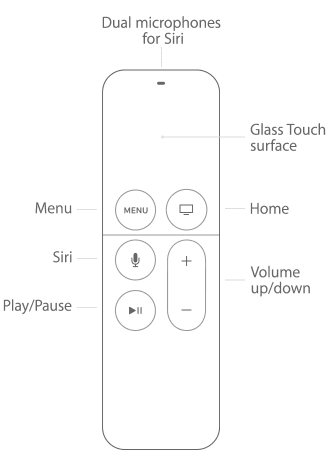
Проблеми само са Сири даљинским управљачем
- Неки корисници су се такође жалили на калибрацију брзине на новом Сири Ремоте-у.
- Ако је додирна табла превише осетљива за вас, не можете да подесите осетљивост, али можете да промените колико брзо се помера. Подразумевано је Средње, али ако одете на Подешавања > Даљински управљачи и уређаји > Праћење додирне површине можете га променити у Брзо или Споро
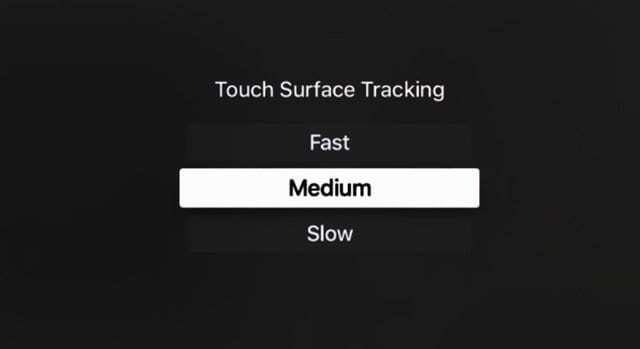
- Промена брзине праћења површине може бити корисна ако имате проблема са уносом знакова на тастатури на екрану
- Ако је додирна табла превише осетљива за вас, не можете да подесите осетљивост, али можете да промените колико брзо се помера. Подразумевано је Средње, али ако одете на Подешавања > Даљински управљачи и уређаји > Праћење додирне површине можете га променити у Брзо или Споро
- Још један користан савет за избор знакова на тастатури на екрану: да превучете право до краја абецеде, можете мало јаче да превучете прстом на вашем Аппле ТВ даљинском тачпеду, а „курсор“ ће летети преко екрана у било ком правац.
- Ако даљински управљач и даље не реагује, можда ћете желети да закажете састанак у Гениус бару и да их погледате.
- У међувремену, можете користити свој иПхоне и иПад и користити ове уређаје као даљински управљач за контролу Аппле ТВ-а.
Кључно је да се уверите да сте подесили Хоме Схаринг и да користите исту Ви-Фи мрежу
- Повежите свој иПхоне/иПад са апликацијом Ремоте на своју Ви-Фи мрежу код куће
- Уверите се да је ваш Аппле ТВ повезан на исту ВиФи мрежу. Коришћење исте мреже је критично да ваша удаљена апликација ради са вашим Аппле ТВ-ом
- На Аппле ТВ-у идите на Подешавања > Опште > Даљински управљачи и уређаји > Удаљена апликација
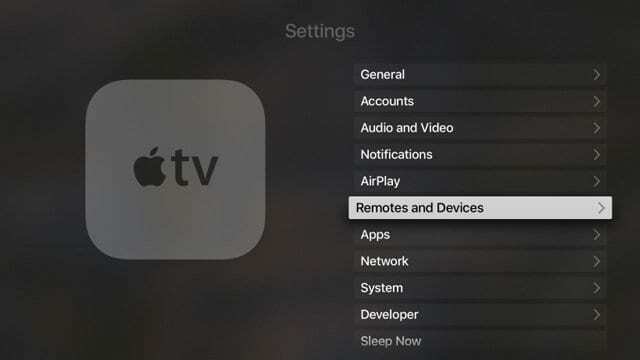
- Када се то од вас затражи, унесите Аппле ИД и лозинку које користите за Хоме Схаринг
- Сада отворите апликацију Ремоте на свом иОС уређају
- Идите на екран подешавања и изаберите Аппле ТВ
- Потребно је неколико тренутака да упарите апликацију са Аппле ТВ-ом и требало би да будете у могућности да користите свој иОС уређај да контролишете свој Аппле ТВ
Користите апликацију Аппле Тв Ремоте на свом иПхоне-у, иПад-у или иПод-у 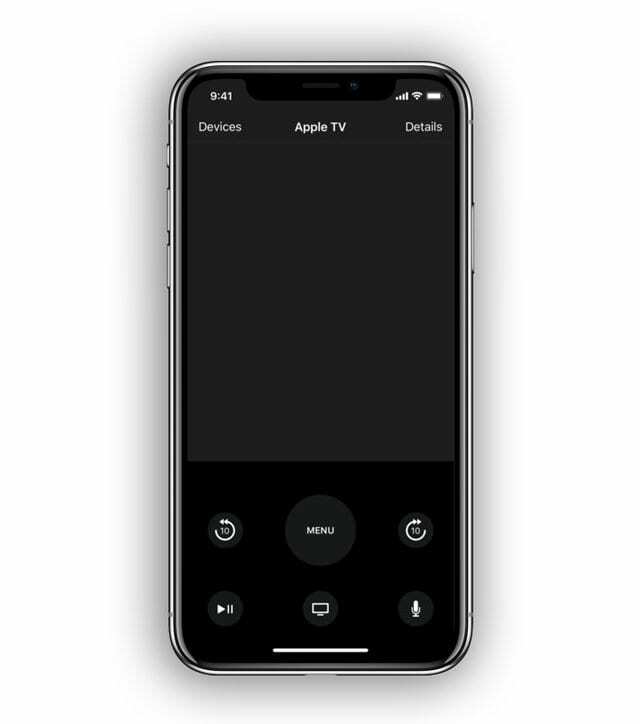
За људе који користе иОС 12 и новије, а поседују Аппле ТВ 4. генерације и новије, апликација Аппле ТВ Ремоте се аутоматски додаје у Контролни центар ради лакшег приступа.
Апликација Аппле ТВ Ремоте ради исто као и ваш даљински! Брзо се крећете и контролишите репродукцију на свом Аппле ТВ 4К или Аппле ТВ-у (4. генерације).
Како да подесите Аппле ТВ Ремоте апликацију за иОС 11 и старије
- Проверите да ли имате најновији софтвер за свој Аппле ТВ и иДевице
- Преузмите апликацију Аппле ТВ Ремоте из Апп Сторе-а, ако је потребно
- Повежите свој Аппле ТВ и иДевице на исту Ви-Фи мрежу
- Отворите апликацију Аппле ТВ Ремоте на свом иДевице
- Додирните Додај Аппле ТВ
- Изаберите свој Аппле Т.
- На Аппле ТВ 4К или Аппле ТВ (4. генерација), сачекајте да се четвороцифрени код појави на вашем телевизору
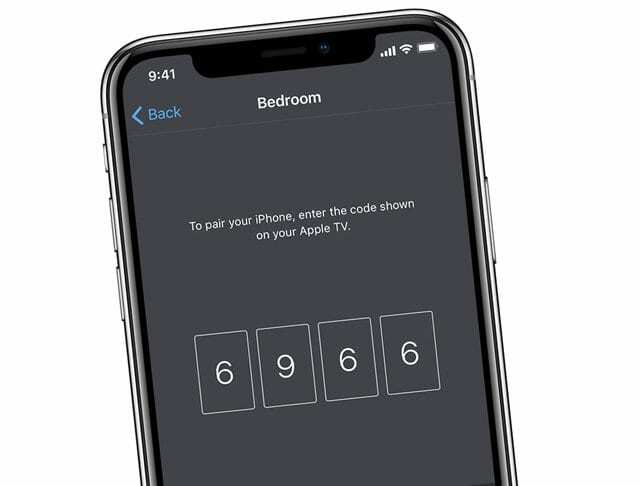
- Унесите овај код на екрану за упаривање
- Ако се код не појави и можете да контролишете свој Аппле ТВ, ваш иОС уређај је већ упарен – само напред и користите апликацију
- На Аппле ТВ 4К или Аппле ТВ (4. генерација), сачекајте да се четвороцифрени код појави на вашем телевизору
- На свом иДевице, идите на Подешавања > Контролни центар > Прилагоди контроле и додирните знак плус (+) поред Аппле ТВ даљинског управљача
- Отворите Цонтрол Центер на свом уређају и додирните икону Аппле ТВ Ремоте
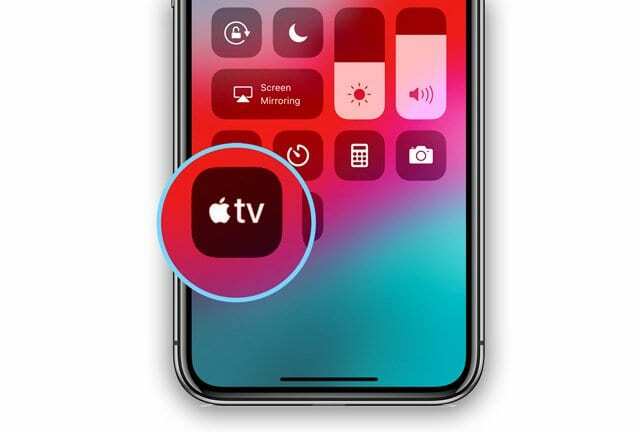
- Додирните свој Аппле ТВ са листе
- Унесите четвороцифрени приступни код који се појављује на екрану вашег Аппле ТВ-а ако се то затражи
Желимо ти све најбоље. Слободно поделите своје коментаре.
Савети за читаоце 
- Покушајте да га мало загрејете да бисте отпустили све што је заглављено у дугмадима. Користио сам фен - само да се мало загреје. Затим користите алкохол за трљање и К-Тип или крпу да га очистите. Упалило ми је!

Опседнут технологијом од раног доласка А/УКС-а на Аппле, Судз (СК) је одговоран за уредништво АпплеТоолБок-а. Налази се у Лос Анђелесу, Калифорнија.
Судз је специјализован за покривање свих ствари мацОС-а, након што је током година прегледао десетине развоја ОС Кс и мацОС-а.
У претходном животу, Судз је радио помажући компанијама са листе Фортуне 100 у њиховим тежњама према технологији и пословној трансформацији.